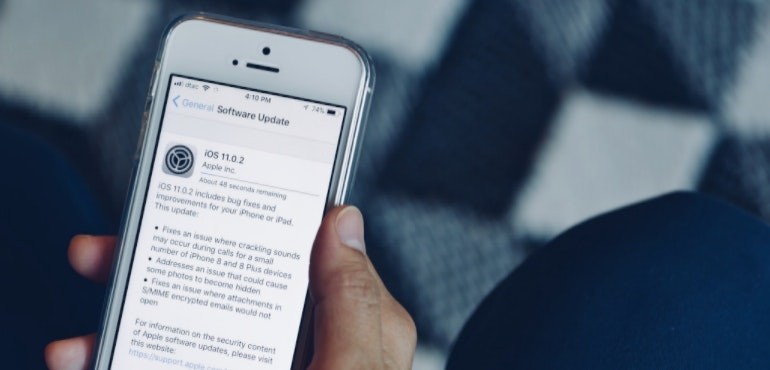
هل تعلم أن Apple تقوم بتحديث نظام التشغيل iOS بشكل متكرر ، مضيفة ميزات جديدة وأدوات جديدة رائعة؟ للتأكد من أن جهاز iPhone الخاص بك يعمل بأحدث إصدار من iOS.
قم بتوصيل جهاز iPhone بجهاز الكمبيوتر الخاص بك
- بمجرد إعادة تشغيل جهاز الكمبيوتر الخاص بك (إذا لزم الأمر) ، قم بتشغيل iTunes مرة أخرى. قبل طرح إصدار جديد ، ستحتاج إلى قراءة اتفاقية ترخيص برنامج iTunes وقبولها.
- عند فتح iTunes ، قم بتوصيل جهاز iPhone بجهاز الكمبيوتر الخاص بك باستخدام كابل USB.
- سيتعرف iTunes على جهاز iPhone الخاص بك. سيظهر اسم الهاتف (الذي أعطيته له عند تنشيطه) ضمن “الأجهزة” في القائمة التي تظهر أسفل الجانب الأيسر من شاشة iTunes.
- قد يبدأ iTunes في النسخ الاحتياطي والمزامنة لجهاز iPhone الخاص بك تلقائيًا ، اعتمادًا على ما إذا كنت قد قمت بتعيينه للمزامنة تلقائيًا أم لا. إذا لم تقم بإعداد المزامنة التلقائية ، فيمكنك القيام بذلك يدويًا.
قم بتنزيل وتثبيت إصدار iOS الجديد
- في حالة توفر تحديث iOS جديد ، يجب أن تنقر بالفعل على تحديث.
- سترى رسالة منبثقة من iTunes تخبرك أنه على وشك تحديث برنامج iPhone الخاص بك وأنه سيتحقق مع Apple من التحديث.
- انقر فوق تحديث مرة أخرى للمتابعة.
- يمكن لـ iTunes بعد ذلك توفير معلومات حول الميزات الجديدة في تحديثات البرامج والأجهزة المطلوبة لتثبيتها. تأكد من أن لديك أجهزة متوافقة قبل المتابعة. إذا قمت بذلك ، فانقر فوق المطالبات للمضي قدمًا.
اقبل اتفاقية ترخيص iOS
سيُظهر لك iTunes اتفاقية ترخيص المستخدم النهائي لاستخدام إصدار iOS الجديد. يجب عليك قراءة شروط الاتفاقية ثم النقر فوق “أوافق”. لتنزيل البرنامج ، يجب أن توافق على الشروط.
انتظر حتى يقوم iTunes بتنزيل برنامج iPhone
بمجرد قبول اتفاقية الترخيص ، سيبدأ iTunes في تنزيل تحديث iOS الجديد. في منتصف نافذة iTunes تحت عنوان “الإصدار” سترى رسالة تفيد بأن البرنامج يتم تنزيله.
سترى أيضًا أسهمًا دوارة ورقمًا بجوار عنصر قائمة التنزيلات على الجانب الأيمن من الشاشة.
(يوجد هذا تحت عنوان “STORE” في القائمة اليسرى في iTunes.) تظهر لك الأسهم الدوارة هذا التنزيل قيد التقدم ويخبرك الرقم بعدد العناصر التي يتم تنزيلها.
بعد تنزيل البرنامج ، ستظهر لك رسالة تفيد بأن iTunes بصدد استخراج تحديث جديد وآخر يقول “جارٍ تحضير iPhone لتحديث البرنامج”. سترى أيضًا إشعارًا بأن iTunes يبحث عن تحديث برنامج من Apple ، ويمكنك أن ترى أنه سيتم تثبيت برامج التشغيل تلقائيًا. بعض هذه العمليات سريعة ، والبعض الآخر يستغرق عدة دقائق. اقبل كل التحديات اللازمة. لا تقم بفصل جهاز iPhone الخاص بك أثناء أي من هذه العمليات.
دع iTunes يقوم بتثبيت تحديث برنامج iPhone
- سيبدأ بعد ذلك تثبيت تحديث iOS الجديد على هاتفك. سيعرض iTunes شريط تقدم يقول “تحديث iOS”.
- لا تقم بفصل الهاتف أثناء هذه العملية.
- بعد تثبيت البرنامج ، ستظهر رسالة “التحقق من تحديث البرنامج”. تستغرق هذه العملية بضع دقائق فقط. لا تغلق iTunes أو تفصل هاتفك أثناء تشغيله.
- قد ترى بعد ذلك رسالة تفيد بأن iTunes يقوم بتحديث البرامج الثابتة لجهاز iPhone. لا تفصل جهاز iPhone الخاص بك أثناء القيام بذلك.
تأكد من اكتمال عملية تحديث iPhone
قد لا يقدم لك iTunes أي إشعار بعد اكتمال عملية التحديث. في بعض الأحيان يقوم iTunes بفصل جهاز iPhone الخاص بك تلقائيًا عن البرنامج ثم يعيد توصيله. يحدث هذا بسرعة وقد لا تلاحظ ذلك.
بدلاً من ذلك ، قد ترى إشعارًا بأن iTunes سيعيد تشغيل جهاز iPhone الخاص بك. دع هذه العملية تعمل.
بمجرد اكتمال عملية التحديث ، سيخبرك iTunes أن جهاز iPhone الخاص بك يقوم بتشغيل الإصدار الحالي من برنامج iPhone. سترى هذه المعلومات على شاشة ملخص جهاز iPhone الخاص بك.
للتحقق مما إذا كان برنامج iPhone الخاص بك محدثًا ، انظر إلى الجزء العلوي من شاشة ملخص iPhone. سيعرض هذا بعض المعلومات العامة حول جهاز iPhone الخاص بك ، بما في ذلك إصدار iOS الذي يعمل عليه. يجب أن يكون هذا الإصدار هو نفس البرنامج الذي قمت بتنزيله وتثبيته.
قبل فصل iPhone عن الكمبيوتر ، تأكد من أن iTunes لا يقوم بعمل نسخة احتياطية وإعادة مزامنته. عند المزامنة مع iTunes ، تظهر رسالة “مزامنة” كبيرة على شاشة iPhone. يمكنك أيضًا التحقق من شاشة iTunes ؛ ستظهر رسالة في الجزء العلوي من الشاشة لإعلامك بأن عملية النسخ الاحتياطي والمزامنة قد اكتملت.
تهانينا ، لقد تم تحديث برنامج iPhone الخاص بك!